Windows10系统之家 - 安全纯净无插件系统之家win10专业版下载安装
时间:2020-11-03 22:17:47 来源:Windows10之家 作者:huahua
windows10更换全局字体怎么操作?小编今天就给你们安排了windows10更换全局字体的操作教程,如果你十分感兴趣的话,就跟我一起看下去吧。
1、首先,按win+r打开运行窗口,输入regedit,点击确定。
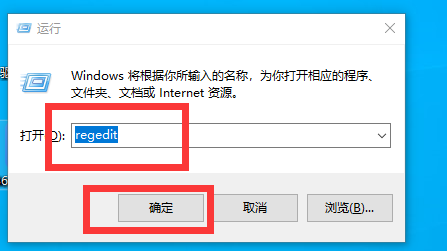
2、在打开的注册表编辑器中依次打开下列文件。
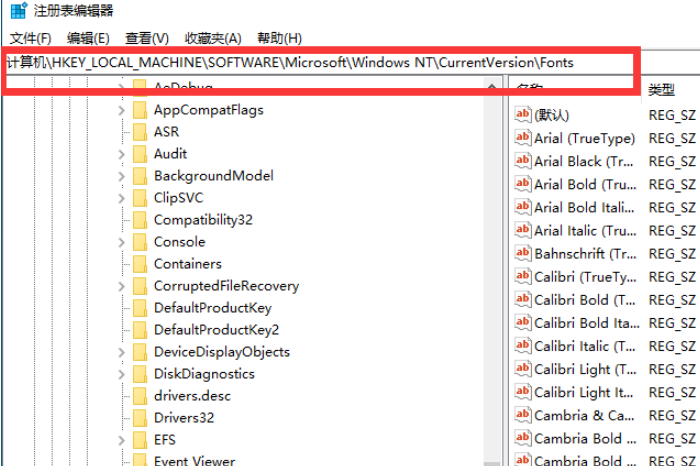
3、找到并点击fonts,在右侧列表中打开Microsoft YaHei & Microsoft YaHei UI (TrueType)。
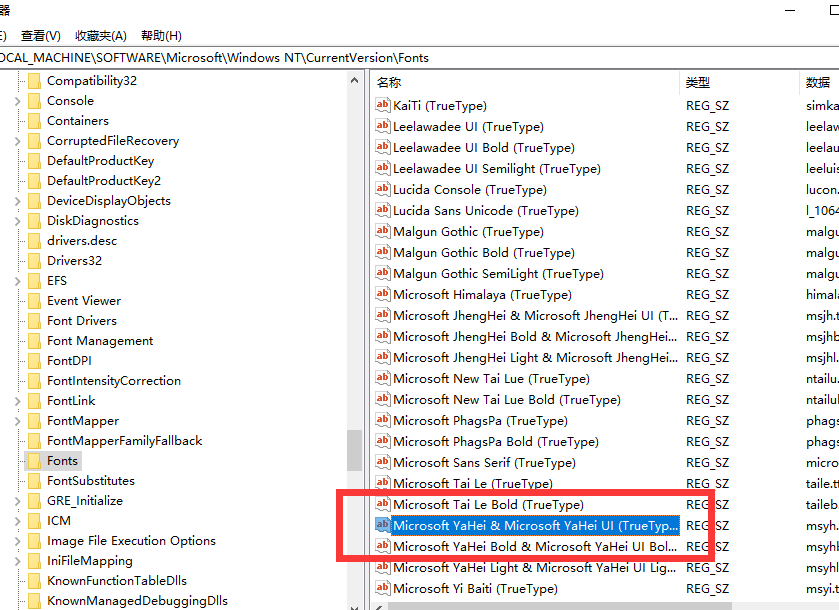
4、把你想要修改的字体填入数值数据后,点击确定。
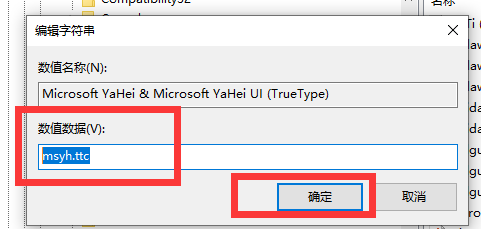
5、最后回到注册表编辑器,找到Microsoft YaHei Bold & Microsoft YaHei UI Bold(TrueType),再次将数值数据修改为想要的字体即可。
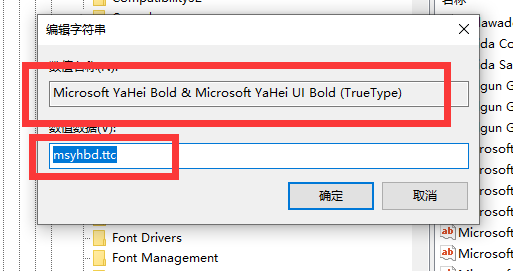
相关文章
热门教程
热门系统下载
热门资讯





























